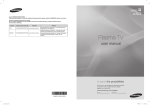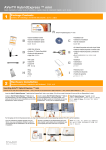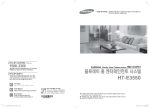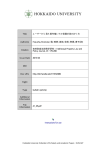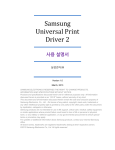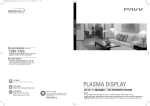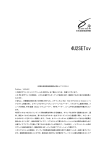Download Avermedia F210 Specifications
Transcript
AVerMedia HomeFree AVplus F210 English Français 한국인 Francais Italiano Espanol Português Nederlands Quick Guide European Community Compliance Statement Class B This product is herewith confirmed to comply with the requirements set out in the Council Directives on the Approximation of the laws of the Member States relating to Electromagnetic Compatibility Directive 2004/108/EC. Safety- Low Voltage Directive 2006/95/EC ErP Directive- 2009/125/EC FCC NOTICE (Class B) This device complies with Part 15 of the FCC Rules. Operation is subject to the following two conditions: (1) this device may not cause harmful interference, and (2) this device must accept any interference received, including interference that may cause undesired operation. Federal Communications Commission Statement NOTE- This equipment has been tested and found to comply with the limits for a Class B digital device, pursuant to Part 15 of the FCC Rules. These limits are designed to provide reasonable protection against harmful interference in a residential installation. This equipment generates, uses and can radiate radio frequency energy and, if not installed and used in accordance with the instructions, may cause harmful interference to radio communications. However, there is no guarantee that interference will not occur in a particular installation. If this equipment does cause harmful interference to radio or television reception, which can be determined by tuning the equipment off and on, the user is encouraged to try to correct the interference by one or more of the following measures: ‧ Reorient or relocate the receiving antenna. ‧ Increase the separation between the equipment and receiver. ‧ Connect the equipment into an outlet on a circuit different from that to which the receiver is connected. ‧ Consult the dealer or an experienced radio/television technician for help. CAUTION ON MODIFICATIONS To comply with the limits for the Class B digital device, pursuant to Part 15 of the FCC Rules, this device must be installed in computer equipment certified to comply with the Class B limits. All cables used to connect the computer and peripherals must be shielded and grounded. Operation with non-certified computers or non-shielded cables may result in interference to radio or television reception. Changes and modifications not expressly approved by the manufacturer could void the user’s authority to operate this equipment. ICES-003 This B digital apparatus complies with Canadian ICES-003. Cet appareil numerique de la B est conforme a la norme NMB-003 du Canada. BETS-7/NTMR-7: Supplementary Television Broadcasting Receiving Apparatus. Appareils supplémentaires de réception de télévision, Canada BETS-7/NTMR-7. Disclaimer All the screen shots in this documentation are only example images. The images may vary depending on the product and software version. Information presented in this documentation has been carefully checked for reliability; however, no responsibility is assumed for inaccuracies. The information contained in this documentation is subject to change without notice. Copyright ©2011 by AVerMedia Technologies, Inc. All rights reserved. No part of this document may be reproduced or transmitted in any form, or by any means without the prior written permission of AVerMedia Technologies Inc. AVerMedia Technologies Inc. reserves the right to modify its models, including their characteristics, specifications, accessories and any other information stated herein without notice. The official printout of any information shall prevail should there be any discrepancy between the information contained herein and the information contained in that printout. "AVerMedia" is a trademark (or registered trademark) of AVerMedia Technologies, Inc. Other trademarks used herein for description purpose only belong to each of their companies. THE MARK OF CROSSED-OUT WHEELED BIN INDICATES THAT THIS PRODUCT MUST NOT BE DISPOSED OF WITH YOUR OTHER HOUSEHOLD WASTE. INSTEAD, YOU NEED TO DISPOSE OF THE WASTE EQUIPMENT BY HANDING IT OVER TO A DESIGNATED COLLECTION POINT FOR THE RECYCLING OF WASTE ELECTRICAL AND ELECTRONIC EQUIPMENT. FOR MORE INFORMATION ABOUT WHERE TO DROP OFF YOUR WASTE EQUIPMENT FOR RECYCLING, PLEASE CONTACT YOUR HOUSEHOLD WASTE DISPOSAL SERVICE OR THE SHOP WHERE YOU PURCHASED THE PRODUCT. Important Safety Instructions 1.) Read these instructions. 2.) Keep these instructions. 3.) Pay attention to all warnings. 4.) Follow all instructions. 5.) Do not use this apparatus near water. 6.) Clean only with dry cloth. 7.) Do not block any ventilation openings. Install in accordance with the manufacturer's instructions. 8.) Do not install near any heat sources such as radiators, heat registers, stoves, or other apparatus (including amplifiers) that produce heat. 9.) Do not defeat the safety purpose of the polarized or grounding-type plug. A polarized plug has two blades with one wider than the other. A grounding type plug has two blades and a third rounding prong. The wide blade or the third prong is provided for your safety. If the provided plug does not fit into your outlet, consult an electrician for replacement of the obsolete outlet. 10.) Protect the power cord from being walked on or pinched particularly at plugs, convenience receptacles, and the point where they exit from the apparatus. 11.) Only use the attachments/accessories specified by the manufacturer. 12.) Unplug this apparatus during lightning storms or when unused for long periods of time. 13.) Refer all servicing to qualified service personnel. Servicing is required when the apparatus has been damaged in any way, such as power-supply cord or plug is damaged, liquid has been spilled or objects have fallen into the apparatus, the apparatus has been exposed to rain or moisture, does not operate normally, or has been dropped. WARNING To prevent fire or shock hazard do not expose the unit to rain or moisture. Dangerously high voltages are present inside the unit. Do not open the unit. Refer servicing to qualified personnel only. Specification Product name AVerMedia HomeFree AVplus Model name Power F210 Power Rating 5V Power consumption < 5W Off Mode < 0.5W Adapter Power Dimension Input: 100-240V~, 50-60Hz, 0.3A Max. Output: 5V WxLxD 21.8 (mm) x 134.44 (mm) x 43.7 (mm) Mass Environmental 1.15 lbs Operation Temperature 0~40℃ , 2A , 2A Quick Installation Guide Introduction This Quick Installation Guide is going to lead you through from the hardware setups of the AVerMedia HomeFree AVplus, followed by installation of the featured application AVer MediaCenter HomeFree, to the completion of transforming a traditional fixed spot PC TV watching to a home mobile TV enjoyment. AVerMedia HomeFree AVplus has built-in two-way splitters for digital TV signal, which not only direct one of the splitted incoming signals to pass through to your TV set, most important of all, but also direct the other splitted incoming signals to the connected router and then stream the contents to the configured computer/laptop in the same LAN (Local Area Network). Combined with the powerful AVer MediaCenter HomeFree, you can start enjoying the freedom of mobile TV watching at home. The entire installation and setup process include the following three tasks to complete: Installing AVerMedia HomeFree AVplus Installing AVer MediaCenter HomeFree Setting up AVer MediaCenter HomeFree Follow the steps below in each section to complete the tasks. 1 Package Contents AVerMedia HomeFree AVplus x1 High-Speed Ethernet Cable x1 ENG-1 Quick Installation Guide Power Adapter x1 Power Adapter Outlet Module x1 Installation CD x1 Quick Installation Guide x1 IR Blaster x1 Composite Cable x1 ENG-2 Quick Installation Guide Getting to know each port/part of the AVerMedia HomeFree AVplus Front View Rear View ENG-3 Quick Installation Guide Follow the steps below to complte the installation: 2 Hardware Installation 2.1 Connecting TV signal sources to multi-media devices Note : Be sure to turn on your HomeFee Box when using pass-through function. ENG-4 Quick Installation Guide 2.2 Installing the Power Adaptor and connecting to power source Slide the Power Adaptor Outlet Module into the groove on the Power Adaptor. Connect the Power Adaptor connector to the DC-IN port on the rear of AVerMedia HomeFree AVplus. Plug the Power Adaptor to a wall outlet. 2.3 Turning on AVerMedia HomeFree AVplus Check if the Blue LED indicator on the front of AVerMedia HomeFree AVplus is stably on. ! *When the unit is powered on, all the LED indicators (1 blue & 2 green) go on and then off first. The blue LED indicator then lights up again and starts to blink. AVerMedia HomeFree AVplus is ready when the blue indicator goes from blinking to steady. ! If the blue LED indicator keeps blinking, please check if cables among the AVerMedia HomeFree AVplus devices are connected correctly. ENG-5 Quick Installation Guide 3 Software Installation 1. Place the Installation CD in the CD-ROM drive. 2. When the installation main screen appears, click Install AVer MediaCenter HomeFree. 3. Should any Windows message reminding the installation of the required “WinPcap” or “Microsoft Visual C++ 2008 Redistributable –x86” pop up, click OK and follow the onscreen instructions to complete the installation. (an Internet connection is required) 4. Follow the onscreen instructions to complete the installation of AVer MediaCenter HomeFree. 5. The InstallShield Wizard Completed page appears when the installation is complete. ! If you need to uninstall AVer MediaCenter HomeFree, go to Start Programs AVerMedia If your operation system does not have DirectX 9.0c or above installed, in most cases the AVer MediaCenter HomeFree Uninstaller Yes. installation CD will automatically install it during the process of installation. Make sure your system has DirectX 9.0c or above installed so that the TV software utility can function properly. The product does not come with a DVD decoder. For users who cannot playback the DVD or MPEG-2 files on the computer, a Decoded Error message might appear on the PC screen. Find and install the compatible DVD decoder on Windows® XP Media Center Edition Partners site. ENG-6 Quick Installation Guide 4 Software Setup 4.1 Activating AVer MediaCenter HomeFree Note: Before setting up Aver MediaCenter HomeFree, please make sure your have enabled the wireless function of your PC, and have the AVerMedia HomeFree AVplus connected to it. Double-click the AVer MediaCenter HomeFree program icon on the desktop. OR, Go to Start Programs AVerMedia AVer MediaCenter HomeFree AVer MediaCenter HomeFree. 4.2 Selecting the Primary and Secondary Video Device to be used in AVer MediaCenter HomeFree 1. In the Video Device dialog box, select the primary and secondary video device to be used in AVer MediaCenter HomeFree from the drop-down menu as the priority sequence. Click Next to continue. ! HomeFree AVplus-(1) supports Composite and S-video input signals. HomeFree AVplus-(2) supports ATSC and Clear QAM TV signals. ENG-7 Quick Installation Guide 4.3 Configure HomeFree AVplus-(1) 1. Select the Country/Region where you are located. 2. Follow the instructions onscreen to finish the setup and the setup wizard will guide you directly to the secondary device setup. ENG-8 Quick Installation Guide 4.4 Configure HomeFree AVplus-(2) 1. Select the Country/Region where you are located. 2. Select the transmission medium of digital TV signal broadcasting in your area. Click Next to continue. ENG-9 Quick Installation Guide 3. Click Auto Scan to begin scanning TV channels. When the progress bar at the bottom reaches 100%, all available channels are listed on the right side of the screen. Click Next to continue. 4. Follow the instructions onscreen to finish the setup ! To modify the setup options, go to Settings General Video Device, or simply execute Run Wizard Again. ENG-10 Quick Installation Guide ! If you have any questions about how to use AVer MediaCenter HomeFree, please refer to the User’s Manual. Go to Start Programs AVerMedia AVer MediaCenter HomeFree User Manual. 4.5 Watching TV 1. Go to TV Live and select the signal from the drop-down menu on the right. ENG-11 Quick Installation Guide 5 The IR Learning Wizard 5.1 Activating the IR Learning Wizard If your AVerMedia HomeFree AVplus is connected to a Set-Top box, you can use the built-in IR Learning device of AVerMedia HomeFree AVplus and the remote control of your Set-Top box to have AVerMedia HomeFree AVplus memorize the command signals of your Set-Top box. Once you have the IR Learning completed, you can use the AVer MediaCenter HomeFree provided to control over your Set-Top Box. Before IR Learning, please connect the IR blaster to the IR blaster port on the AVerMedia HomeFree AVplus and place the IR blaster within the recommended distance of 10 cm near the IR sensor on the desired device. ! Please turn off ditigal TV tuner during IR Learning process. After completing hardware installation, please follow the steps below to complete the IR Learning process. ENG-12 Quick Installation Guide 1. After switching to Composite or S-video, right-click on the TV preview screen, and select AVerMedia IR Control from the quick menu to activate IR learning process. 2. Follow the 4 steps on IR Learning Wizard home to check if the power status and the connections are correct. ! Move your mouse cursor on the step number on the left to see the corresponding illustration on the right. 3. Check to select the type of your home media device, give it a name and check again that you are using the remote of the device that you are going to use for IR Learning. ! Please check again if you are using the remote control of the device selected for this IR Learning. ENG-13 Quick Installation Guide 4. Check to select the maximum channel number digits available of this Set-Top box. ! For example, for 110 channels receivable, select 3 digits. 5. Click to highlight the desired onscreen remote control keys for this IR Learning. 6. Check if the functions of the keys you click to highlight are the desired keys for this IR Learning. ENG-14 Quick Installation Guide 7. Point your remote control at the IR sensor of AVerMedia HomeFree AVplus and check if the distance between your remote control and AVerMedia HomeFree AVplus is within 10 cm. 8. Press the corresponding assigned key on the remote control. Each key has to be learnt twice. A check mark shows on the right to confirm a complete and successful key learning. Move on to the next row until you complete all key learning. 9. Use the onscreen remote control to control and check the result over the preview window on the right. ENG-15 Quick Installation Guide 10. Click OK to confirm the successful IR Learning process. Now you can use the remote control over AVerMedia HomeFree AVplus and the bundled AVer MediaCenter HomeFree. 11. After completing the IR Learning process, go to TV and right-click on the screen, select AVerMedia IR Control from the quick menu, and you can select which remote control to use over the connected devices. ! To add or modify IR remote control 1. Right click on the AVerQuick icon located on the lower right corner of the screen, and select Settings. 2. Select Home Media Device and click on the right to add new device. ENG-16 Quick Installation Guide 6 HomeFree Manager HomeFree Manager is a tool that lets you to browse and set up the information of the HomeFree box on the same network. Go to Start Programs AVerMedia HomeFree HomeFree Manager. Click each tab on the top to… Scan Start detecting your HomeFree box on the same LAN network. Language Change the interface language used of the Manage Tool. Help Connect to the official service website. * Internet connection is required. About Show the software version of your Manage Tool. ENG-17 Quick Installation Guide Click each tab at the bottom to… Device Info Show the basic information of your HomeFree box. Firmware Upgrade Detect if there is the latest version of firmware available of your HomeFree box. Click Upgrade your device firmware and wait until the Upgrade successfully message appears and the firmware upgrade is completed. * Internet connection is required. Network Config. Set up your own static IP address and other network configurations, if necessary. ENG-18 Quick Installation Guide 7 FAQs This section illustrates some potential problems you might encounter during your installation or setup process of AVerMedia HomeFree AVplus or AVer MediaCenter HomeFree. If you still cannot find the solutions here, please go to Support on the AVerMedia’s official website at http://www.avermedia.com/avertv for Customer Service assistance. Q1:I have followed the instructions above to install and turn on AVerMedia HomeFree AVplus, but the LED indicator on the front keeps blinking for over one minute. A1: Please check the connections of the High-Speed Ethernet Cable and the connection status of your local area network (LAN). Q2: I activated AVer MediaCenter HomeFree, but I coundn’t enter TV page, and there was “Can’t find AVerMedia TV tuner cards” message. A2: First, try opening the HomeFree Manager Setup Tool and rescan AVerMedia HomeFree AVplus. Second, click Scan to check if HomeFree Manager Setup Tool has detected AVerMedia HomeFree AVplus. ENG-19 Quick Installation Guide Choose one of the solutions below to solve your problem according to the scan result. Result 1: Nothing Detected Power off AVerMedia HomeFree AVplus. Check again if all devices are well and firmly connected. Then, turn power back on AVerMedia HomeFree AVplus. Wait until the LED indicator turns from blinking to steady on (Please wait for around 20 seconds.), and repeat Scan. If the blue LED indicator keeps blinking for more than one minute, refer to Q1 & A1. Result 2: AVerMedia HomeFree AVplus detected ENG-20 Quick Installation Guide Reboot the computer. Re-activate AVer MediaCenter HomeFree. If the LED indicator keeps blinking for over 1 minute, please refer to Q1& A1. If “Can’t find AVerMedia TV tuner cards” message still remains, try the following methods one by one: Method 1: Set up “Obtain an IP address automatically” 1. Open HomeFree Setup Tool and click Network Config. tab. 2. Check DHCP and click Apply to confirm. 3. Go to Windows Start Control Panel Network Connections. 4. Double-click on the Local Area Connection icon (the main network connection you are using). 5. Select Properties. ENG-21 Quick Installation Guide 6. Double-click on the Internet Protocol (TCP/IP). 7. Select Obtain an IP address automatically and click OK to confirm. ENG-22 Quick Installation Guide Method 2: Enter the Static IP values if you already have an IP address set up before. 1. 2. 3. Open HomeFree Setup Tool and click Network Config. tab. Check Static IP. Enter the values of your IP address as shown in the illustration below* and click Apply to confirm. IP : 192 · 168 · 1 · 32 Netmask : 255 · 255 · 255 · 0 Gateway : 192 · 168 · 1 · 1 (Please note the values may vary depending on your network environment.) *If you are setting up the second AVerMedia HomeFree Combo, enter the IP values of the second device as 192 · 168 · 1 · 31 4. 5. 6. 7. 8. Go to Windows Start Control Panel Network Connections Local Area Connection. Double-click on the Local Area Connection icon (the main network connection you are using). Select Properties. Double-click on the Internet Protocol (TCP/IP). Select Use the following IP address, enter the values below* and click OK to confirm. IP address : 192 · 168 · 1 · 33 Subnet mask : 255 · 255 · 255 · 0 Default gateway : 192 · 168 · 1 · 1 ENG-23 Quick Installation Guide **If you are setting up the second AVerMedia HomeFree AVplus, enter the IP values of the second device as 192 · 168 · 1 · 34 Method 3: Check if the AVer MediaCenter HomeFree is on the exception list of your firewall or anti-virus programs. Pleas refer to the quick start guide of your operating system or antivirus tools on how to add AVer MediaCenter HomeFree to the exception list in your firewall or anti-virus programs. Q3: “The TV device may be occupied by another TV application” message appears when watching TV. A3: The message means this TV tuner is in use. Please first refer to the picture below to check which TV tuner is in use and switch to the other available TV tuner. Check which TV tuner is available. 1. Tuner 1 green LED Indicator 2. Tuner 2 green LED Indicator Status OFF – Tuner unused / error Blinking – Tuner scanning ON – Tuner streaming ENG-24 Quick Installation Guide Online Resources and Support To learn more about AVerMedia products, please visit AVerMedia website: http://www.avermedia-usa.com/AVerTV/us International Headquarters Address Website Telephone US Office Address Website Telephone Fax Tech Support Telephone 7F., No.135, Jian 1st Rd., Zhonghe Dist., New Taipei City 23585, Taiwan (R.O.C.) www.avermedia.com 886-2-2226-3630 423 Dixon Landing Road – Milpitas, CA - 95035 www.avermedia-usa.com/avertv (408) 457-3359 (408) 263-1687 (408) 942-2121 or (877) 774-4543 (408)-263-3828 ENG-25 Guide d’installation rapide Introduction Ce guide d’installation rapide va vous guider à travers l'installation du matériel AVerMedia HomeFree AVplus, puis celle de l’application AVerMediaCenter HomeFree, jusqu’à passer de regarder la TV par ordinateur sur un poste fixe traditionnel à pouvoir le faire sur un dispositif portable. AVerMedia HomeFree AVplus possède deux diviseurs deux voies intégrés pour signal TV numérique, qui non seulement dirigent une des branches du signal d’entrée vers votre téléviseur, ce qui est le plus important, mais envoie en plus l’autre branche du signal d’entrée à votre routeur et diffuse les contenus en continu vers votre ordinateur, convenablement configuré, sur le même réseau local (LAN). Dès lors, à l’aide du puissant AVerMediaCenter HomeFree, vous sentirez la liberté de la TV portable. Tout le processus d’installation et de paramétrage se réduit aux trois opérations suivantes : Installation d’AVerMedia HomeFree AVplus Installation d’AVerMedia HomeFree Paramétrage d’AVer MediaCenter HomeFree Réalisez les pas suivants détaillés dans chaque section pour compléter ces opérations. 1 Contenu de l’emballage AVerMedia HomeFree AVplus x1 Câble Ethernet haut débit x 1 FRA-1 Guide d’installation rapide Adaptateur secteur x1 Module de prise pour la source x1 CD d’installation x1 Guide d’installation rapide x1 Émetteur IR x1 Câble composite FRA-2 x1 Guide d’installation rapide Découvrez en détail AVerMedia HomeFree AVplus, ses différents ports et ses différentes parties Vue frontale Vue arrière FRA-3 Guide d’installation rapide Faites les pas suivants pour compléter l’installation : 2 Installation du matériel 2.1 Connexion des sources TV aux périphériques multimédia NB : Assurez-vous d’allumer votre HomeFree Box lorsque vous n’avez besoin que de laisser passer le signal. FRA-4 Guide d’installation rapide 2.2 Installation de l’adaptateur secteur et connexion à la source d’alimentation Glissez le module de prise de la source d’alimentation dans les glissières de la source. Branchez le connecteur de la source au port DC-IN (entrée courant continu) situé à l’arrière de l’AVerMedia HomeFree AVplus. Branchez la source à une prise secteur. 2.3 Mise en marche de l’AVerMedia HomeFree AVplus Vérifiez que le témoin LED bleu situé à l’avant de l’AVerMedia HomeFree AVplus soit allumé et fixe. ! *Lorsqu'on allume l’appareil, tous les témoins LED (1 bleu et 2 verts) commencent par s’éclairer puis s’éteindre. Ensuite, le témoin LED bleu s’allume à nouveau et clignote. AVerMedia HomeFree AVplus est prêt lorsque le témoin bleu cesse de clignoter et reste allumé. ! Si le témoin LED bleu ne cesse pas de clignoter, vérifiez que les câbles reliant les périphériques AVerMedia HomeFree AVplus soient branchés correctement. FRA-5 Guide d’installation rapide 3 Installation du logiciel 1. Mettez le CD d’installation dans le lecteur CD-ROM. 2. Lorsque l’écran principal d’installation s’affiche, cliquez sur Installer AVerMediaCenter HomeFree. 3. Si un message Windows s’affiche en vous rappelant qu’il est nécessaire d’installer « WinPcap » ou « Microsoft Visual C++ 2008 Redistributable –x86 », cliquez sur OK et suivez les instructions de l’écran pour compléter l’installation. (vous devez être connecté à Internet) 4. Suivez les instructions de l'écran pour compléter l’installation d’AVer MediaCenter HomeFree. 5. Lorsque l’installation est terminée, la page correspondante de l’assistant d’installation s’affiche. ! Si vous souhaitez désinstaller AVer MediaCenter HomeFree, allez à Démarrer Programmes Si DirectX 9.0c (ou une version plus récente) n’est pas déjà installé dans votre ordinateur, le CD AVerMedia AVer MediaCenter HomeFree Désinstaller Oui. d’installation devrait normalement le faire automatiquement pendant le processus d’installation. Assurez-vous que DirectX 9.0c (ou une version plus récente) soit effectivement installé pour que le logiciel utilitaire TV puisse fonctionner correctement. Ce produit n’est pas fourni avec un décodeur DVD. Dans le cas des ordinateurs qui ne peuvent pas lire de fichiers DVD ou MPEG-2, un message d’erreur de décodage s’affiche sur l’écran. Trouvez et installez le décodeur DVD compatible sur le site des partenaires de Windows® XP Édition Media Center. FRA-6 Guide d’installation rapide 4 Paramétrage du logiciel 4.1 Activation d’AVer MediaCenter HomeFree Observation : Avant de paramétrer AVerMediaCenter HomeFree, assurez-vous d’avoir activé la fonction Wifi de votre ordinateur, et que l’AVerMedia HomeFree AVplus y soit connecté. Double-cliquez, dans le bureau, sur l’icône HomeFree. OU BIEN, du programme AVerMediaCenter Allez à Démarrer Programmes AVerMedia AVer MediaCenter HomeFree AVer MediaCenter HomeFree 4.2 Sélection des périphériques vidéo primaire et secondaire à utiliser avec AVer MediaCenter HomeFree 1. Dans la boîte de dialogue Périphérique vidéo, sélectionnez comme séquence prioritaire, dans le menu déroulant, les périphériques vidéo primaire et secondaire à utiliser sous AVer MediaCenter HomeFree. Appuyez sur Suivant pour continuer. ! HomeFree AVplus-(1) prend en charge des signaux d’entrée Composite et S-vidéo. HomeFree AVplus-(2) prend en charge des signaux TV ATSC et Clear QAM. FRA-7 Guide d’installation rapide 4.3 Configuration de HomeFree AVplus-(1) 1. Sélectionnez Pays / Région où vous vous trouvez. 2. Suivez les instructions de l’écran pour achever la configuration et l’assistant vous mènera directement à la configuration du périphérique secondaire. FRA-8 Guide d’installation rapide 4.4 Configuration de HomeFree AVplus-(2) 1. Sélectionnez Pays / Région où vous vous trouvez. 2. Sélectionnez le média d’émission du signal TV numérique dans votre secteur. Appuyez sur Suivant pour continuer. FRA-9 Guide d’installation rapide 3. Cliquez sur Auto-balayage pour démarrer la recherche de chaînes TV. Quand la barre de progression située au bas de la fenêtre arrive à 100 %, la liste toutes les chaînes disponibles est reprise sur la droite de l’écran. Appuyez sur Suivant pour continuer. 4. Suivez les instructions de l’écran pour terminer la configuration. ! Pour modifier les options de configuration, allez à Paramètres GénéralPériphérique vidéo, ou simplement Exécuter l’assistant à nouveau. FRA-10 Guide d’installation rapide ! Si vous avez des doutes sur la manière d’utiliser AVer MediaCenter HomeFree, consultez le mode d’emploi. Allez à Démarrer Programmes AVerMedia AVer MediaCenter HomeFree Mode d’emploi. 4.5 Pour regarder la TV 5. Allez à TV En direct et sélectionnez le signal dans le menu déroulant qui se trouve à droite. FRA-11 Guide d’installation rapide 5 L’assistant d'apprentissage IR 5.1 Activation de l’assistant d’apprentissage IR Si votre AVerMedia HomeFree AVplus est branché à un décodeur, vous pouvez utiliser le système d’apprentissage IR intégré d’AVerMedia HomeFree AVplus et la télécommande de votre décodeur pour faire mémoriser les signaux de commande de votre décodeur par l’AVerMedia HomeFree AV. Une fois que l’apprentissage IR a été complété, vous pouvez utiliser la télécommande fournie avec AVer MediaCenter HomeFree pour contrôler votre décodeur. Avant de procéder à l’apprentissage IR, branchez l’émetteur IR au port d’émetteur IR de l’AVerMedia HomeFree AVplus et placez-le devant le capteur IR du périphérique voulu, à une distance d’au plus 10 cm. ! Pendant le processus d’apprentissage IR, éteignez le syntoniseur de TV numérique. Une fois l’installation du matériel terminée, faites les pas suivants pour compléter la procédure d’apprentissage IR. FRA-12 Guide d’installation rapide 1. Après avoir commuté sur Composite ou sur S-vidéo, cliquez du bouton droit sur l’écran de prévisualisation TV et sélectionnez AVerMedia IR Control dans le menu rapide pour activer le processus d’apprentissage IR. 2. Faites les 4 pas indiqués sur la page d’accueil de l’assistant d’apprentissage IR pour vérifier si l’état de l’alimentation et les connexions sont corrects. ! Placez le curseur de la souris sur les pas repris à gauche pour voir à droite les illustrations correspondantes. 3. Cochez votre sélection du type de périphérique médias personnel, saisissez-lui un nom et cochez à nouveau pour indiquer que vous utilisez la télécommande du périphérique que vous allez utiliser pour l’apprentissage IR. ! Cochez à nouveau si vous utilisez la télécommande du périphérique sélectionné pour cet apprentissage IR. FRA-13 Guide d’installation rapide 4. Cochez votre sélection du nombre maximal de chiffres des nos de chaîne disponibles sur ce décodeur. ! Par exemple, s’il peut recevoir jusqu’à 110 chaînes, sélectionnez Three digits (trois chiffres). 5. Cliquez pour surligner sur l’écran les touches de la télécommande souhaitées pour cet apprentissage IR. 6. Vérifiez que les fonctions des touches que vous surlignez soient celles que vous voulez pour cet apprentissage IR. FRA-14 Guide d’installation rapide 7. Pointez votre télécommande vers le capteur IR de l’AVerMedia HomeFree AVplus et vérifiez que la distance entre votre télécommande et l’AVerMedia HomeFree AVplus ne dépasse pas 10 cm. 8. Appuyez sur la touche assignée correspondante de la télécommande. Chaque touche doit être « instruite » deux fois. Un signe « vu » s’affiche à droite pour confirmer que la touche a complété son apprentissage avec succès. Passez à la colonne suivante jusqu’à compléter l’apprentissage de toutes les touches. 9. Utilisez la télécommande virtuelle de l’écran et vérifiez le résultat dans la fenêtre de prévisualisation qui est à droite. FRA-15 Guide d’installation rapide 10. Cliquez sur OK pour confirmer que le processus d’apprentissage IR a été complété avec succès. À présent, vous pouvez utiliser la télécommande pour l’AVerMedia HomeFree AVplus et l’AVer MediaCenter HomeFree joint. 11. Lorsque le processus d'apprentissage IR est terminé, allez à TV et cliquez du bouton droit sur l’écran, sélectionnez AVerMedia IR Control dans le menu rapide, et vous pourrez sélectionner la télécommande à utiliser pour les périphériques qui sont connectés. ! Pour ajouter ou modifier une télécommande IR 1. Cliquez du bouton droit sur l’icône AverQuick située au coin inférieur droit de l’écran, et sélectionnez Settings (paramètres). 2. Sélectionnez Home Media Device et cliquez sur , à droite, pour ajouter un nouveau périphérique. FRA-16 Guide d’installation rapide 6 Gestionnaire de HomeFree HomeFree Manager est un outil qui vous permet de rechercher et de configurer les informations du HomeFree box sur le même réseau. Allez à Démarrer Programmes AVerMedia HomeFree Gestionnaire de HomeFree. Cliquez sur les onglets du haut pour... Rechercher Commencez par détecter votre décodeur HomeFree sur le même réseau local (LAN) Langue Modifiez la langue de l’interface de l’outil de gestion Aide Connectez-vous au site Web officiel du service. * Vous devez être connecté à Internet. À propos de Montre la version du logiciel de votre outil de gestion. FRA-17 Guide d’installation rapide Cliquez sur les onglets du bas pour... Info sur le périphérique Montre l’information essentielle sur votre décodeur HomeFree Mise à jour logicielle Vérifier si vous avez la dernière version disponible du microprogramme de votre décodeur HomeFree. Cliquez sur Upgrade your device firmware (Mise à jour logicielle de votre périphérique) et attendez que s’affiche le message de mise à jour avec succès ; la mise à jour logicielle sera terminée. * Vous devez être connecté à Internet. Paramétrage du réseau Paramétrez, le cas échéant, votre propre adresse IP statique et autres configurations du réseau. FRA-18 Guide d’installation rapide 7 FAQ Cette section traite de quelques problèmes qui pourraient se présenter pendant l’installation ou le paramétrage d’AVerMedia HomeFree AVplus ou d’AVer MediaCenter HomeFree. Si vous n’y trouvez toujours pas la solution, allez à Support (Assistance) dans le site d’AVer Media http://www.avermedia.com/avertv pour contacter le service d’assistance clientèle. Q1:J’ai suivi les instructions ci-dessus pour installer et allumer AVerMedia HomeFree AVplus, mais le témoin LED à l’avant de l’appareil clignote pendant plus d’une minute. R1 : Vérifiez les connexions du câble Ethernet haut débit et l’état de la connexion à votre réseau local (LAN). Q2 : J’ai activé AVer MediaCenter HomeFree, mais je n’ai pas pu entrer à la page TV, et le message « Les cartes du syntoniseur TV AVerMedia sont introuvables » s’affiche. R2 : D’abord, essayez d’ouvrir l’Outil de paramétrage du gestionnaire de HomeFree et de recommencer la recherche d’AVerMedia HomeFree AVplus. FRA-19 Guide d’installation rapide Ensuite, cliquez sur Scan (Recherche) pour voir si l’Outil de paramétrage du gestionnaire de HomeFree a détecté AVerMedia HomeFree AVplus. Choisissez l’une des solutions reprises ci-après pour résoudre le problème, selon le résultat de la recherche. Résultat 1 : Rien n’est détecté Éteignez AVerMedia HomeFree AVplus. Revérifiez que tous les périphériques soient correctement et fermement branchés. Puis rallumez l’AVerMedia HomeFree AVplus. Attendez que le témoin LED cesse de clignoter et reste allumé (environ 20 secondes), et cliquez à nouveau sur Scan (Recherche). Si le témoin LED bleu clignote pendant plus d’une minute, voyez Q1 et R1. FRA-20 Guide d’installation rapide Résultat 2 : AVerMedia HomeFree AVplus détecté Redémarrez l’ordinateur. Réactivez AVer MediaCenter HomeFree. Si le témoin LED clignote pendant plus d’une minute, voyez Q1 et R1. Si le message « Les cartes du syntoniseur TV AVerMedia sont introuvables » est toujours là, essayez une à une les méthodes suivantes : Méthode 1 : Sélectionnez « Obtenir une adresse IP automatiquement ». 1. Ouvrez l’Outil HomeFree Setup Tool (de configuration HomeFree) et cliquez sur l’onglet Network Config (Configuration du réseau). 2. Cochez DHCP et cliquez sur Apply (Appliquer) pour confirmer. 3. Allez à Windows Démarrer Panneau de configuration Connexions réseau. 4. Double-cliquez sur l’icône Local Area Connection (Connexion au réseau local) FRA-21 Guide d’installation rapide (la connexion au réseau que vous utilisez). 5. Sélectionnez Properties (Propriétés). 6. Double-cliquez sur Internet Protocol (Protocole Internet) (TCP/IP). 7. Sélectionnez Obtain an IP address automatically (Obtenir une adresse IP automatiquement) et cliquez sur OK pour confirmer. FRA-22 Guide d’installation rapide Méthode 2 : Saisissez les valeurs d’IP statique si une adresse IP a déjà été configurée auparavant. 1. 2. 3. Ouvrez l’Outil de configuration HomeFree et cliquez sur l’onglet Network Config (Configuration du réseau). Cochez Static IP (IP statique). Saisissez les valeurs de votre adresse IP telles qu’elles figurent dans la figure ci-dessous* et cliquez sur Apply (Appliquer) pour confirmer. IP : 192 · 168 · 1 · 32 Masque réseau : 255 · 255 · 255 · 0 Passerelle : 192 · 168 · 1 · 1 (Notez que les valeurs peuvent varier selon votre environnement réseau). *Si vous êtes en train de configurer le second AVerMedia HD HomeFree Combo, saisissez pour l’IP du second périphérique les valeurs : 192 · 168 · 1 · 31 4. 5. 6. 7. 8. Allez à Windows Démarrer Panneau de configuration Connexions réseau Connexion au réseau local. Double-cliquez sur l’icône Local Area Connection (Connexion au réseau local) (la connexion au réseau que vous utilisez). Sélectionnez Properties (Propriétés). Double-cliquez sur Internet Protocol (Protocole Internet) (TCP/IP). Sélectionnez Use the following IP address (Utiliser l’adresse IP suivante), saisissez les valeurs ci-dessous* et cliquez sur OK pour confirmer. Adresse IP : 192 · 168 · 1 · 33 Masque de sous-réseau : 255 · 255 · 255 · 0 Passerelle par défaut : 192 · 168 · 1 · 1 FRA-23 Guide d’installation rapide **Si vous êtes en train de configurer un second AVerMedia HD HomeFree AVplus, saisissez pour l’IP du second périphérique les valeurs : 192 · 168 · 1 · 34 Méthode 3 : Vérifiez si AVer MediaCenter HomeFree se trouve dans la liste d’exceptions de votre pare-feu ou de l’antivirus. Voyez le guide de démarrage rapide de votre système d’exploitation, ou les outils de l’antivirus, pour savoir comment ajouter AVer MediaCenter HomeFree à la liste d’exceptions de vos programmes de pare-feu ou antivirus. Q3 : Le message « Le périphérique TV est peut-être en cours d’utilisation par une autre application TV » s’affiche lorsque vous regardez la TV. R3 : Ce message veut dire que ce syntoniseur TV est en cours d’utilisation. Voyez dans la figure ci-dessous comment vérifier si votre syntoniseur est en cours d’utilisation, et passez sur l’autre syntoniseur disponible. Vérifiez quel syntoniseur est disponible. 1. Témoin LED vert du tuner 1 2. Témoin LED vert du tuner 2 État OFF (Arrêt) – Tuner non utilisé / erreur Clignotant – Tuner en cours de recherche ON (Marche) – Tuner en cours de réception FRA-24 Guide d’installation rapide Ressources et assistance en ligne Pour en savoir plus sur les produits AVerMedia, visitez son site Web : http://www.avermedia-usa.com/AVerTV/us Siège international Adresse Site Web Téléphone BUREAUX AUX ÉTATS-UNIS Adresse Site Webs Téléphone 7F., No.135, Jian 1st Rd., Zhonghe Dist., New Taipei City 23585, Taiwan (R.O.C.) www.avermedia.com +886-2-2226-3630 423 Dixon Landing Road – Milpitas, CA - 95035 http://www.avermedia-usa.com/AVerTV/ +1 (408) 457-3359 FRA-25 빠른 설치 가이드 소개 퀵가이드 안내를 통해, AVerMedia HomeFree AVplus 의 하드웨어 셋업과, Home Mobile TV 환경을 제공하는 AVer MediaCenter HomeFree 의 어플리케이션 인스톨 방법이 안내됩니다. AVerMedia HomeFree AVplus TV 를 통해 직접 연결되는 TV 신호 뿐만 아니라, 분배기를 통해 들어오는 TV 신호도 입력 받을 수 있으며, AVerMedia HomeFree AVplus 장치와 동일 네트워크에 연결된 컴퓨터/랩탑에, 입력 받은 신호를 라우터를 통해 전송 할 수 있습니다. 제공되는 AVer MediaCenter HomeFree 프로그램을 통해, 귀하는 집에서 자유로는 mobile TV 시청 환경을 경험 해 보실 수 있습니다. 아래 3 가지 부분의 설치 진행 순서입니다. Installing AVerMedia HomeFree AVplus Installing AVer MediaCenter HomeFree Setting up AVer MediaCenter HomeFree 아래 작업순서 내용대로 진행하여 주십시오. 1 패키지 구성 AVerMedia HomeFree AVplus x1 High-Speed 이더넷 케이블 x1 파워 어댑터 x1 KOR-1 빠른 설치 가이드 파워 어댑터 아웃렛모듈 x1 설치 CD x1 빠른 설치 가이드 x1 IR 블라스터 x1 컴포넌트 케이블 x1 KOR-2 빠른 설치 가이드 AVerMedia HomeFree AVplus 구성부 전면부 후면부 KOR-3 빠른 설치 가이드 아래 순서대로 설치 하십시오. 2 하드웨어 설치 2.1 TV 신호 소스를 멀티미디어 장치와 연결하기 ATSC TV 신호를 HomeFree Box 와 직접 연결하기 기타 멀티미디어장치와 연결하기 ! 연결이 완료되면, HomeFree Box 의 전원을 on 하십시오. KOR-4 빠른 설치 가이드 2.2 전원방식에 따른, 파워 어댑터 연결 파워어댑터의 홈에 파워어댑터 아웃렛모듈을 슬라이딩으로 장착합니다. 그리고 파워어댑터의 컨넥터를 AVerMedia HomeFree AVplu 후면부의 DC-IN 단자에 연결하고 파워어댑터를 전원 콘센트에 연결하여 주십시오. 2.3 AVerMedia HomeFree AVplus 전원 on AVerMedia HomeFree AVplus 전면부의 블루 LED 가 안정적으로 켜져 있는지 확인하십시오. ! ! 장치에 전원이 연결되면 모든 LED 동작등(1 블루&2 그린)이 켜진 후, 다시 커집니다. 이 후 블루 LED 등이 깜빡거린 후, 켜집니다. 블루 LED 가 안정적으로 켜지면, AVerMedia HomeFree AVplus 가 동작이 준비되었다는 뜻 입니다. 만냑 블루 LED 등이 계속 깜박거린다면, AVerMedia HomeFree AVplus 장치의 케이블등이 제대로 연결되었는지 확인 하십시오. KOR-5 빠른 설치 가이드 소프트웨어 설치 3 1. 제공된 CD 를 CD-ROM 드라이브에 넣으시고 인스톨을 진행하십시오! 2. 인스톨 후, 메인 화면에서 AVer MediaCenter HomeFree Install 을 클릭하십시오. 3. “WinPcap” or “Microsoft Visual C++ 2008 Redistributable –x86” 설치가 필요하다는 메시지가 나타나면 OK 를 클릭하여 설치하십시오.(인터넷 연결 필요) 4. AVer MediaCenter HomeFree 의 설치 과정에 따라, 설치를 완료하십시오. 5. 인스톨 마법사가 인스톨 완료 표시가 나타나면 인스톨이 완료되었다는 뜻입니다. ! ! AVer MediaCenter HomeFree 를 삭제 하실 경우, 시작->프로그램-> AVerMedia AVer 시스템에 DirectX 9.0c 혹은 그 이상의 버전이 설치되어 있지 않을 경우, CD 설치과정에서 MediaCenter HomeFree Uninstaller Yes 를 선택하시면 됩니다. 자동으로 설치됩니다. DirectX 9.0c 혹은 그 이상의 버전이 필요한 이유는 TV 소프트웨어의 안정적인 동작에 필요합니다. 이 제품은 DVD 디코더가 제공되지 않습니다. DVD 나 MPEG-2 파일을 컴퓨터에서 재생할 경우 디코더 관련 에러 메시지가 나타날 경우, Windows® XP Media Center Edition Partners site 에서 DVD 디코더를 다운 받아 설치하십시오. KOR-6 빠른 설치 가이드 소프트웨어 셋업 4 4.1 AVer MediaCenter HomeFree 동작 ! 무선 PC 에서 동작 할 경우, PC 의 무선 기능과 AVerMedia HomeFree AVplus 가 무선 공유기와 이더넷 케이블로 연결되어 있는지 확인하십시오. PC 의 AVer MediaCenter HomeFree 프로그램 아이콘 을 더블클릭 하십시오. 혹은, 시작 프로그램 AVerMedia AVer MediaCenter HomeFree AVer MediaCenter HomeFree 를 클릭하시면 됩니다. 4.2 주 비디오 장치, 부 비디오 장치의 선택은 AVer MediaCenter HomeFree 에서 설정하면 됩니다. 1. 설정->일반->비디오 장치 항목에서 주 장치와 부장치를 선택 할 수 있습니다. ! HomeFree AVplus-(1) 은 컴포지트와 S-비디오 신호를 지원합니다. HomeFree AVplus-(2) 은 ATS 와 Clear QAM 신호를 지원합니다. KOR-7 빠른 설치 가이드 4.3 HomeFree AVplus-(1) 설정 1. 해당 국가/지역을 선택하십시오. 2. 장치의 구성을 완료하였습니다. 메시지가 나타난 후, 각각의 입력 소스 신호를 구성 할 수 있도록 단계별로 안내합니다. KOR-8 빠른 설치 가이드 4.4 HomeFree AVplus-(2) 설정 1. 해당 국가/지역을 선택하십시오. 2. 디지털 TV 의 신호종류를 선택하신 후, 다음을 클릭하십시오. KOR-9 빠른 설치 가이드 3. 자동스캔을 클릭하면 TV 채널 스캐닝이 시작됩니다. 진행 바가 100%완료된 후, 사용 가능한 채널 리스트가 표시됩니다. 이 후, 다음을 클릭하십시오. 4. 장치의 구성을 완료했습니다. 메시지가 나타납니다. ! 재 설정이 필요한 경우, 설정 일반- 비디오장치에서 설정하거나 혹은 마법사 다시 실행을 통해 설정할 수 있습니다. KOR-10 빠른 설치 가이드 ! AVer MediaCenter HomeFree 사용 시, 보다 상세한 사용 방법은 사용자 매뉴얼을 통해 보실 수 잇습니다. 방법은 시작 프로그램 AVerMedia AVer MediaCenter HomeFree User Manual 을 실행하시면 됩니다. KOR-11 빠른 설치 가이드 4.5 TV 시청 1. TV 라이브 실행 후, 선택 하신 해당 신호가 드롭-다운 메뉴에 나타납니다. KOR-12 빠른 설치 가이드 5 The IR Learning Wizard 5.1 Activating the IR Learning Wizard AVerMedia HomeFree AVplus 와 셋탑박스를 연결하시어 사용하실 경우, IR 러닝 기능을 이용하시어 편리하게 사용이 가능합니다. 셋탑박스의 리모컨과 AVerMedia HomeFree AVplus 의 IR 블라스터 케이블을 이용하여, 셋탑박스의 리모컨에서 보내는 명령 신호를 AVerMedia HomeFree AVplus 가 인식 할 수 있습니다. 일단 훈련이 완료되면, IR 러닝 도구가 IR 블라스터 케이블을 통해 셋탑박스에 채널 번호를 전송해서 AVer MediaCenter HomeFree 이 위성 또는 케이블 TV 셋탑 박스에서 채널을 변경할 수 있게 해 줍니다. 또한 제공된 어플리케이션을 이용하여 스케줄 녹화등이 가능합니다. IR 러닝을 시작하기 전에, AVerMedia HomeFree AVplus 의 IR 블라스터 포트에 IR 블라스터 케이블을 장착하십시오. 그리고 셋탑 박스의 리모컨과 AVerMedia HomeFree AVplus 의 적외선 센서의 거리가 10cm 미만의 가까운 거리에서 동작되도록 준비하십시오. ! IR 러닝을 시작하기 전, 연결 장치의 전원을 off 하십시오. 하드웨어 장치의 연결을 완료하신 후, 아래 순서대로 IR 러닝을 진행하십시오. KOR-13 빠른 설치 가이드 1. 콤포지트나 S-비디오 신호 전환 후, TV 미리보기창에서 오른쪽 마우스 클릭을 하면 AVerMedia IR Control 메뉴가 나타나며, IR 러닝을 진행할 수 있습니다. 2. 올바르게 장치가 연결되었으며, 전원이 on 되었는지 확인하시고, 아래 4 단계의 순서를 진행합니다. ! 오른쪽 화면과 같이 마우스 커서를 순서 표시에 놓게 되면 해당 순서의 이미지가 나타납니다. 3. 홈미디어 장치의 이름을 정할 수 있으며, 선택 후, IR 러닝을 시작하실 수 있습니다. ! 사용하시려는 리모컨이 어떤 홈미디어 장치인지 선택하시고 IR 러닝을 시작하십시오. KOR-14 빠른 설치 가이드 4. 셋탑 박스의 사용 가능한 최대 채널 값을 선택하십시오. ! 예를 들어, 최대 사용 가능한 채널 수 가 110 채널이라면 3digits 를 선택하십시오. 5. IR 러닝을 위한, 화면에 표시되는 컨트롤 키를 선택하십시오. 6. IR 러닝을 위해 선택한 키의 기능이 표시됩니다. KOR-15 빠른 설치 가이드 7. 리모컨과 AVerMedia HomeFree AVplus 의 IR 센서가 10cm 이내에서 동작 되도록 위치 하십시오. 8. 표시된 기능과 일치하는 리모컨 키를 선택하여, 작업을 테스트해 보고, 모든 명령에 올바르게 대응하는지 확인하십시오. 모든 명령이 올바르게 대응되는 경우, Next 를선택하십시오. 9. 오른쪽 윈도우 화면을 보면서 스크린의 리모트 컨트롤을 동작하여 올바르게 동작되는지 확인하십시오. KOR-16 빠른 설치 가이드 10. OK 를 클릭하면, IR 러닝이 완료됩니다. 이제 리모컨으로 제공된 번들 프로그램과 AVerMedia HomeFree AVplus 를 통해 제어가 가능합니다. 11. IR 러닝을 완료 후, TV 항목의 미리보기 창에서 오른쪽 마우스를 클릭하면 퀵메뉴의 AVerMedia IR Control 를 선택 할 수 있으며, 장치와 연결된 리모트 기기의 장치를 선택 할 수 있습니다. ! 추가 / 수정 1. 작업표시줄 오른쪽 하단의 AVerQuick 아이콘의 오른쪽 마우스를 클릭하시어, 설정을 선택 클릭하십시오. 2. Home Media Device 항목을 선택하여, 을 클릭하시어 장치를 추가하십시오. KOR-17 빠른 설치 가이드 6 HomeFree Manager HomeFree Manager 는 동일 네트워크 상의 HomeFree 장치의 정보 및 설정, 셋업을 제공합니다. 시작프로그램 AVerMedia HomeFree HomeFree Manager 를 실행 합니다. 상단 메뉴 탭 스캔 동일 네트워크의 HomeFree box 를 찾습니다. 언어 Manager 툴의 언어를 변경할 수 있습니다. 도움 공식 서비스 웹사이트와 연결됩니다. * 인터넷 연결 필요 정보 Manage 툴의 소프트웨어버전 정보를 제공합니다. KOR-18 빠른 설치 가이드 각 탭의 버튼 장치 안내 귀하의 HomeFree box 정보 펌웨어 업그레이드 사용 가능한 HomeFree box 의 최신 버전 체크 장치펌웨어 업그레이드를 클릭 한 경우, 업그레이드 완료 메시지가 나타날때까지 기다려 주십시오. * 인터넷 연결 필요 네트워크 환경 고정 IP 등의 설정이나, 네트워크 설정 시, 설정이 필요합니다. KOR-19 빠른 설치 가이드 7 FAQs 이 부분은, AVerMedia HomeFree AVplus 제품의 설치나 셋업중에 발생 될 수 있는 문제와 관련하여 해결책을 안내하여 드립니다. 그래도 문제점이 해결되지 않을 경우, 해당지역의 고객서비스 센터로 연락하여 주시기 바랍니다. Q1:안내대로 AVerMedia HomeFree AVplus 를 설치하고, 전원을 on 하였으나, 전면 LED 동작표시등이 1 분 이상 깜박일 경우, A1 : 이더넷 케이블의 연결 상태를 확인 하십시오. Q2: AVer MediaCenter HomeFree 를 실행 하여, TV 를 실행하였는데 “AVerMedia TV tuner cards 를 찾을 수 없습니다.” 메시지가 나타나는 경우, A2: 첫번째로, HomeFree Manager Setup 도구를 실행하여, AVerMedia HomeFree AVplus 를 다시 한번 스캔하여 주십시오. 두번째로, HomeFree Manager Setup Tool 의 스캔을 클릭하면 AVerMedia HomeFree AVplus 장치를 찾을것입니다. 스캔 결과에 따라, 아래 내용을 참고하시기 바랍니다. KOR-20 빠른 설치 가이드 결과 1: 장치없슴! AVerMedia HomeFree AVplus.의 전원을 off 한 다음, 장치의 모든 연결이 제대로 연결되었는지 확인 후, 장치의 전원을 on 하십시오, 이 후, 장치의 LED 동작 표시등의 깜박임이 멈춘 후, 다시 스캔을 시도하십시오. 블루 LED 동작이 1 분 이상 깜박일 경우에도, Q1 & A1 을 참고하시기 바랍니다. 결과 2: AVerMedia HomeFree AVplus 인식 컴퓨터를 재부팅 한 후, AVer MediaCenter HomeFree 를 다시 실행 하십시오. 블루 LED 동작이 1 분 이상 깜박일 경우에도, Q1 & A1 을 참고하시기 바랍니다. KOR-21 빠른 설치 가이드 그래도 “AVerMedia TV tuner cards 를 찾을 수 없습니다.”라는 메시지가 계속 나타나는 경우 아래 방법을 시도하여 보십시오. 방법 1 : IP address 자동 할당” 설정 1. HomeFree Setup Tool 을 실행 후, 네트워크 환경 탭을 클릭하십시오. 2. DHCP 항목을 클릭 후, 적용을 선택하십시오. 3. 윈도우 시작 바에서 시작제어판네트워크 연결을 선택하십시오. 4. 로컬영역연결을 더블클릭하십시오.(PC 와 연결된 네트워크) 5. 속성 탭을 선택하십시오. KOR-22 빠른 설치 가이드 6. 인터넷 프로토콜(TCP/IP)를 선택 후, 속성을 클릭하십시오. 7. 일반 탭에서 자동으로 IP 주소 받기를 클릭한 후, 확인을 선택하십시오. KOR-23 빠른 설치 가이드 방법 2 : 이미 고정 IP 주소를 사용할 경우, 고정 IP 주소로 사용하는 방법 1. 2. 3. HomeFree Setup Tool 을 실행하여, 네트워크 환경탭을 클릭하십시오. 고정 IP 를 선택하십시오. 아래 예제와 같이, 사용하시는 IP 주소를 입력창에 기입 후, 적용을 클릭하십시오. IP : 192 · 168 · 1 · 32 Netmask : 255 · 255 · 255 · 0 Gateway : 192 · 168 · 1 · 1 (귀하의 네트워크 환경에 따라, 네트워크 값은 틀립니다.) 4. 5. 6. 7. 8. 윈도우 시작 바에서 시작제어판네트워크 연결로컬 영역 연결을 선택하십시오. 로컬 영역 연결 아이콘을 더블클릭 하십시오.(PC 와 연결된 네트워크) 속성 탭을 선택하십시오. 인터넷 프로토콜(TCP/IP)를 선택 후, 속성을 클릭하십시오. 다음 IP 주소 사용을 선택 한 후, 아래 예제 처럼 사용하시는 IP 주소 값을 입력하십시오. IP address : 192 · 168 · 1 · 33 Subnet mask : 255 · 255 · 255 · 0 Default gateway : 192 · 168 · 1 · 1 방법 3 : 방화벽이나, 바이러스 프로그램의 설정 부분에서 AVer MediaCenter HomeFree 가 예외로 되어 있는지 확인 하십시오. 시스템의 방화벽이나 바이러스 프로그램에서 방화벽 예외 리스트에 AVer MediaCenter HomeFree 가 추가되도록 설정하십시오. Q3: TV 시청 시, 다른 TV 어플리케이션이 동작 메시지가 나타날 경우. A3 : 이 메시지의 뜻은 TV 튜너가 사용 중이라는 뜻입니다. 아래 그림과 같이 TV 튜너가 사용 중이거나, 사용할 수 있는 TV 튜너의 전환과 관련하여 참조하시기 바랍니다. 1.그린튜너 LED 동작 2.튜너 2 그린 LED 동작 지위 OFF – 튜너 사용하지 않음 / error 깜박임 – 튜너 스캐닝 ON – 튜너 스트리밍 KOR-24 빠른 설치 가이드 Online Resources and Support AVerMedia 제품에 대한 보다 상세한 정보는 AVerMedia website 를 방문하십시오. http://www.avermedia-usa.com/AVerTV/us International Headquarters Address Website Telephone 7F., No.135, Jian 1st Rd., Zhonghe Dist., New Taipei City 23585, Taiwan (R.O.C.) www.avermedia.com 886-2-2226-3630 KOR-25 Model No.: F210 P/N 300AF210-DN5 M a d e i n Ta i w a n